- Manuale FlexCMP
- Introduzione
- Pagine
- Indici
- Utenti e Gruppi
- Strumenti
- Impostazioni
- Moduli
- Gallerie video
- Aggiungere un nuovo Video
- Gallerie video
- Personalizzazioni
Aggiungere un nuovo Video
Per inserire un nuovo Video in Archivio occorre accedere al menù “Gestione Video in Archivio” ed effettuare, al suo interno, un’apposita ricerca utilizzando i campi del modulo “Ricerca Video su YouTube”; all’interno dell’elenco contenente i risultati della ricerca è necessario poi identificare il Video di interesse e attivare il relativo comando “Inserisci il video in Archivio”.
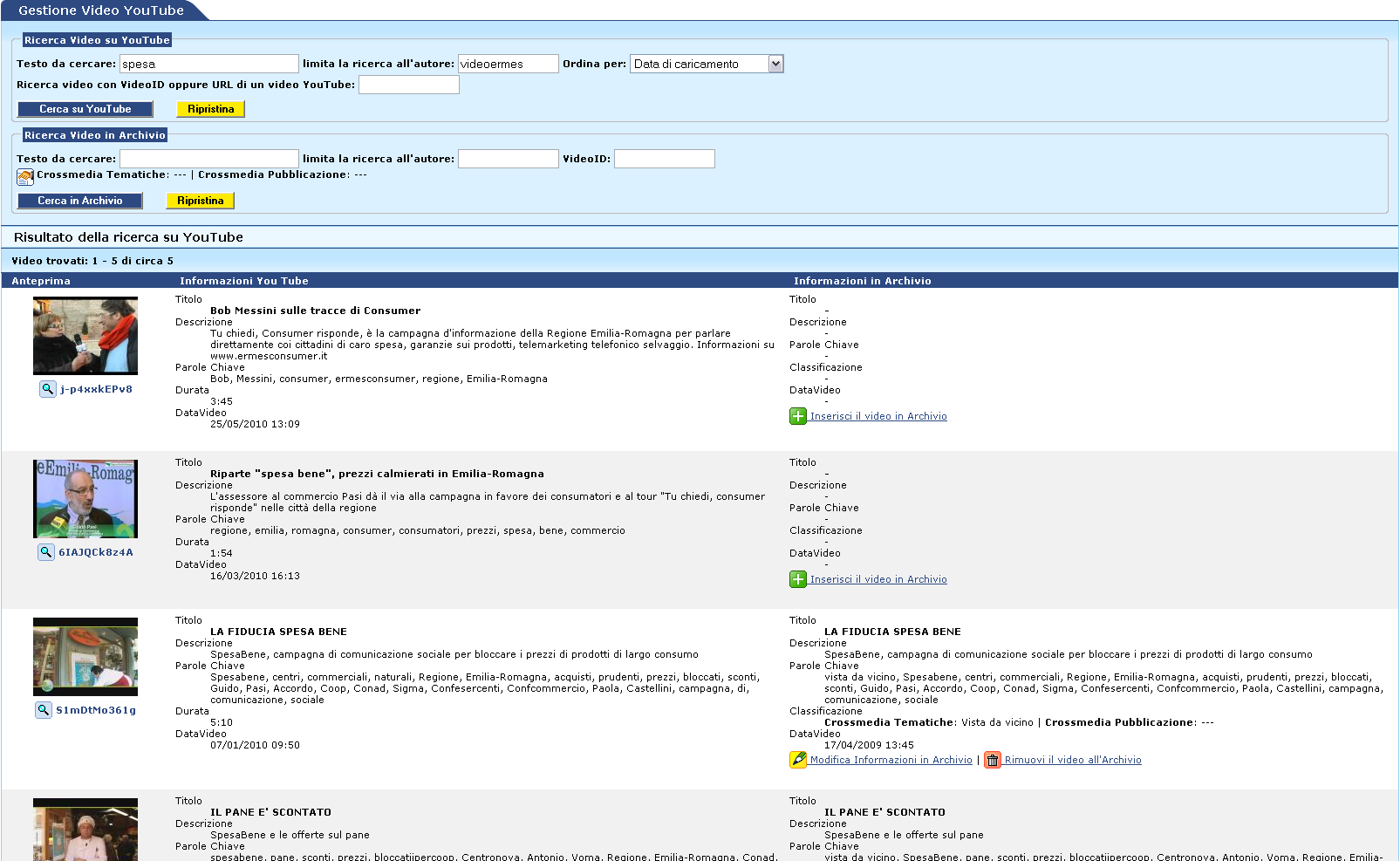
In questo modo si accede alla Scheda “Video Youtube”, attraverso la quale è possibile specificare le seguenti informazioni:
- Parole Chiave: elenco (separato da virgole) di keyword da associare al Video che si intende inserire in Archivio;
- Classificazione: parametri di classificazione da associare al Video che si intende inserire in Archivio;
- Data Video: data e ora di inserimento del Video in Archivio;
- Titolo: titolo che si vuole assegnare al Video all’interno dell’Archivio;
- Descrizione: descrizione da associare al Video all’interno dell’Archivio;
- Trascrizione: trascrizione testuale dei dialoghi eventualmente presenti all’interno del Video che si intende inserire in Archivio;
- Testo del link: testo di un eventuale link d’approfondimento che si vuole associare al Video che si intende inserire in Archivio;
- Destinazione: cliccando sull’icona “Inserisci collegamento”, si accede al menù attraverso il quale è possibile specificare (secondo le modalità illustrate in «Scelta destinazione di un collegamento») la Pagina contenente l’approfondimento che si vuole associare al Video che si intende inserire in Archivio;
- Apre il link in una nuova finestra: attraverso questo menù è possibile specificare che il link di approfondimento associato al Video che si intende inserire in Archivio deve essere aperto, nel momento in cui viene selezionato da un visitatore del sito, in una nuova finestra.
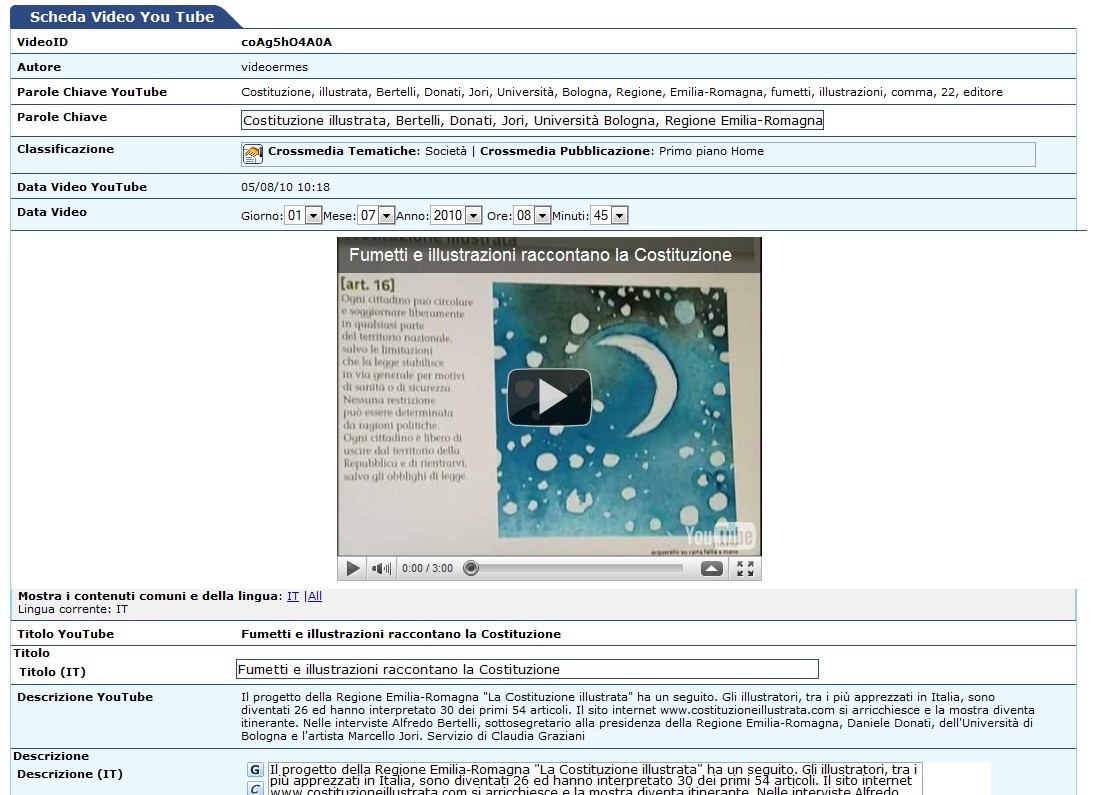
Una volta inserite tutte le informazioni necessarie per l’inserimento in Archivio di un nuovo Video, è necessario attivare il comando “Salva” per far sì che il sistema inserisca effettivamente il Video e ne memorizzi tutti i dettagli relativi; l’attivazione del comando “Annulla”, invece, consente all’utente di abbandonare l’inserimento del nuovo Video senza che vengano in alcun modo memorizzate le informazioni eventualmente specificate nella scheda “Video YouTube”.